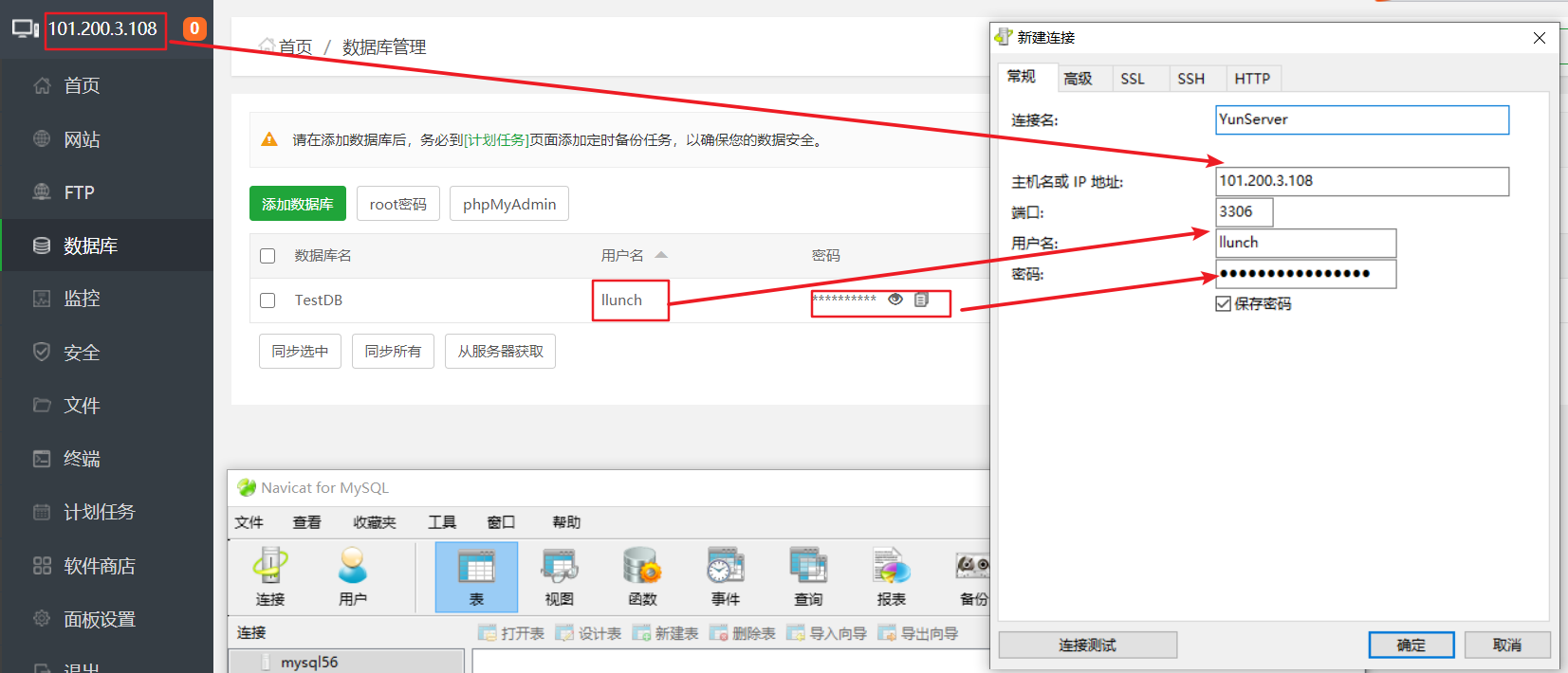^ _ ^
环境安装
CentOS上环境安装的4中方式
- rpm安装
- 解压缩安装
- yum在线安装
- 宝塔安装
实验安装目标
- rpm安装jdk
- 解压缩安装tomcat
- yum安装docker
- 宝塔安装mysql
rpm安装jdk
1. 去Oracle官网下载jdk8的rpm
jdk8下载页:https://www.oracle.com/java/technologies/javase/javase-jdk8-downloads.html
我下载的是这个Linux64位的rpm

2. 通过XFtp工具将rpm文件放入当前用户的目录下
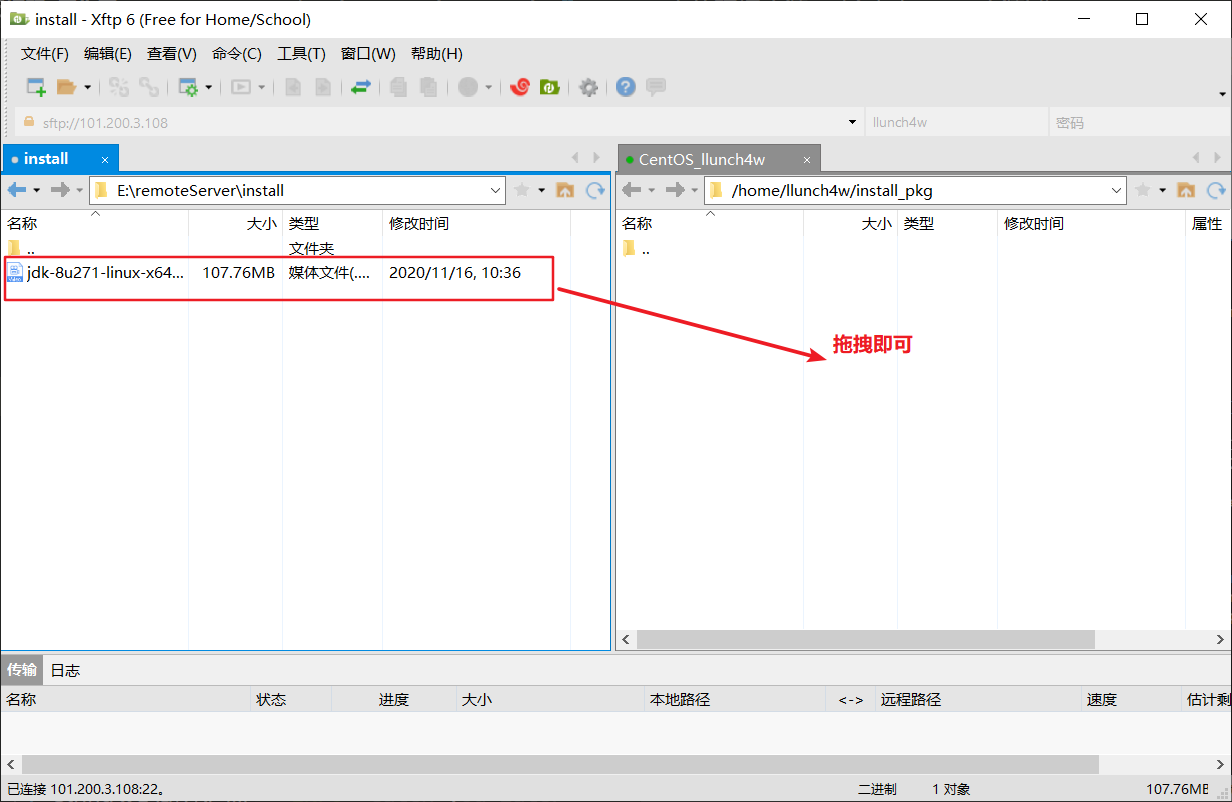
传输成功后如下图所示:
3. 安装Java环境
3.1. 查看当前系统是否存在Java环境
1 | java -version |
若已有的话则进行卸载
1 | # 检测JDK版本信息 |
3.2. 通过rpm命令安装Java环境
1 | rpm -ivh rpm文件名 |
ps:注意要使用root用户才有安装权限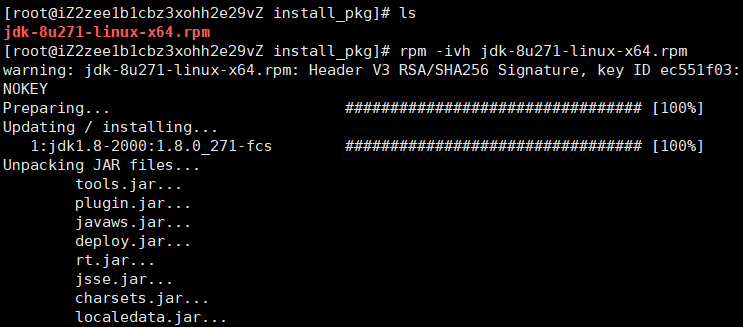
3.3. 配置环境变量
安装成功的Java文件保存在\usr目录下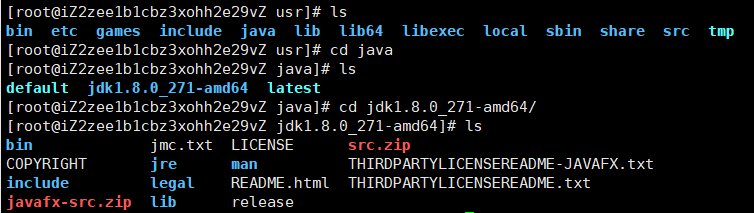
1. 进入 /etc/profile
1 | vim /etc/profile |
2. 在文件末尾添加配置
1 | JAVA_HOME=/usr/java/jdk1.8.0_271-amd64 |
3. 让配置文件生效
1 | source /etc/profile |
解压缩安装Tomcat
1. 去官网下载tomcat安装包
tomcat9.0.39下载页面:https://tomcat.apache.org/download-90.cgi#9.0.39
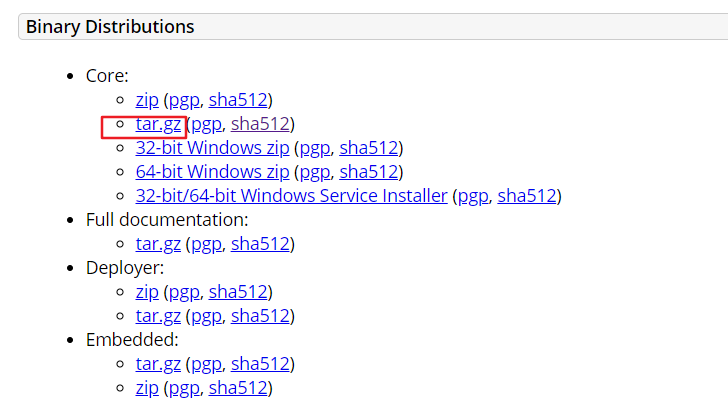
2. 通过XFtp将安装包传送到服务器
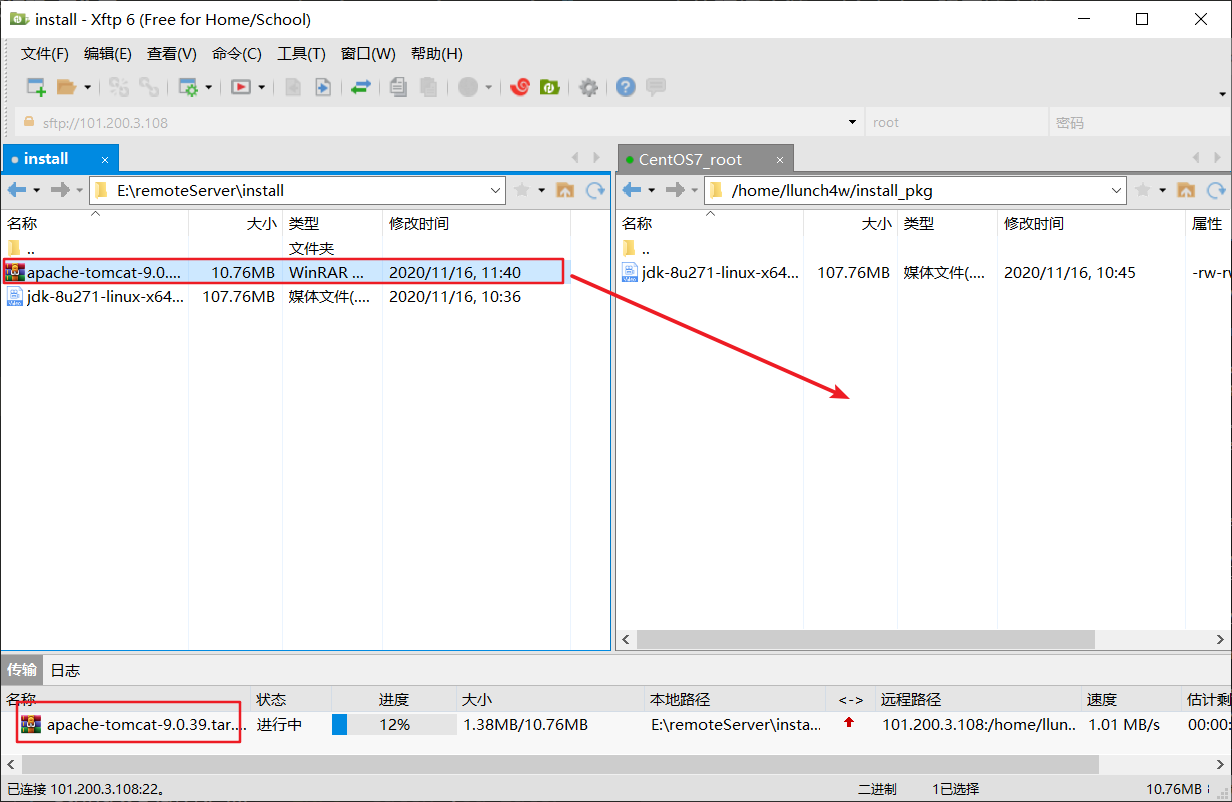
3. 解压安装包
1 | tar -zxvf 安装包名称 |

我将解压得到的文件夹移到 /etc/opt目录下了
4. 启动测试
- Linux中的可执行文件为.sh文件
- tomcat解压后启动文件存放在bin目录中
启动和关闭脚本
1 | ./startup.sh # 启动服务器 |
查看启动日志(可选)
1 | cd logs/ |
访问Tomcat需要通过8080端口
服务器端:
1 | # 开启8080端口 |
阿里云端:配置安全组规则,添加8080端口
5. 成功页面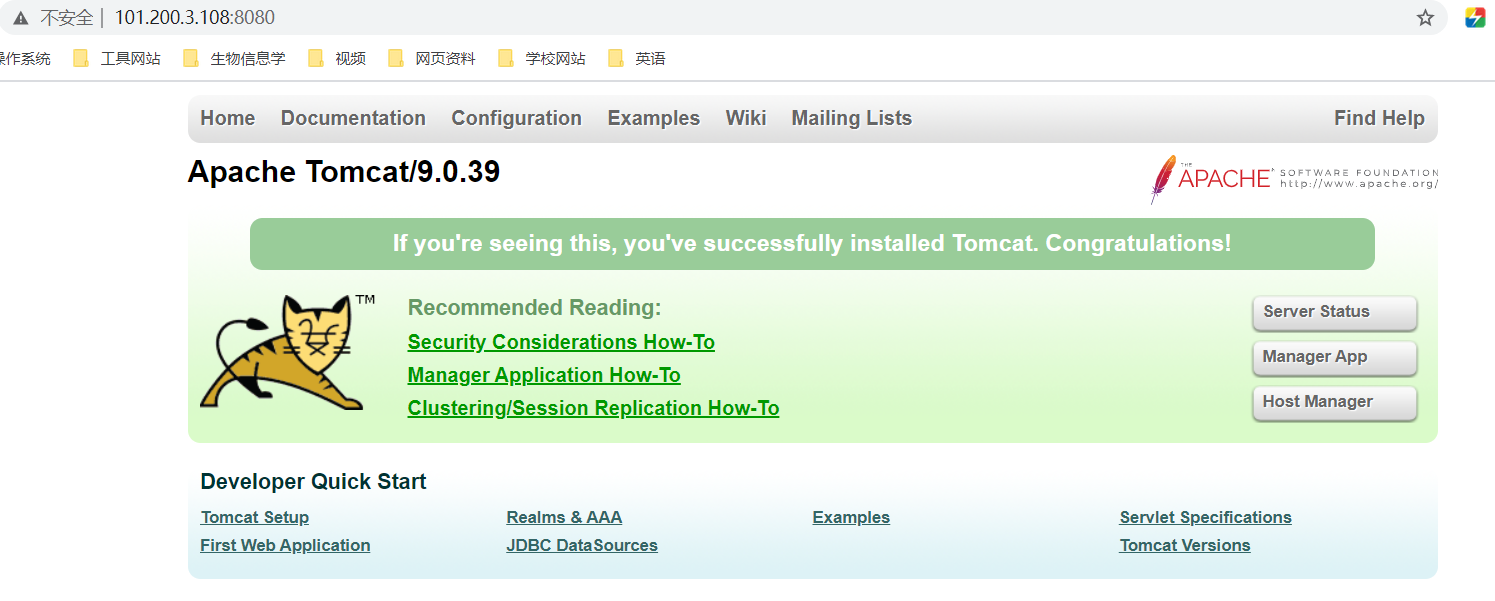
yum安装docker
1. 检测当前CentOS版本信息
1 | cat /etc/redhat-release |
2. 安装环境
1 | yum -y install 包名 |
安装gcc相关环境
1 | yum -y install gcc |
3. 根据docker官网文档进行操作
docket官方文档地址:https://docs.docker.com/engine/install/centos/
3.1. 卸载旧版本
1 | yum remove docker \ |
3.2. 安装需要的软件包
1 | yum install -y yum-utils device-mapper-persistent-data lvm2 |
3.3. 设置stable镜像仓库
1 | yum-config-manager \ |
3.4. 更新yum软件包索引
1 | yum makecache fast |
3.5. 安装docker ce
1 | yum -y install docker-ce docker-ce-cli containerd.io |
3.6. 启动docker
1 | systemctl start docker |
3.7. 测试
1 | docker version |
关闭docker
1 | docker service docker stop |
宝塔安装mysql
1. 进入宝塔面板的软件商店安装mysql

我选择的是mysql5.6
2. 在数据库面板添加一个数据库
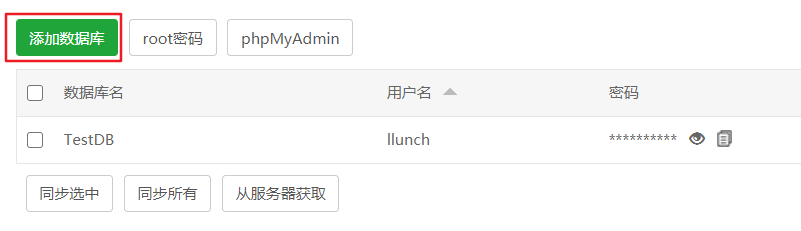
访问权限应该设置为所有人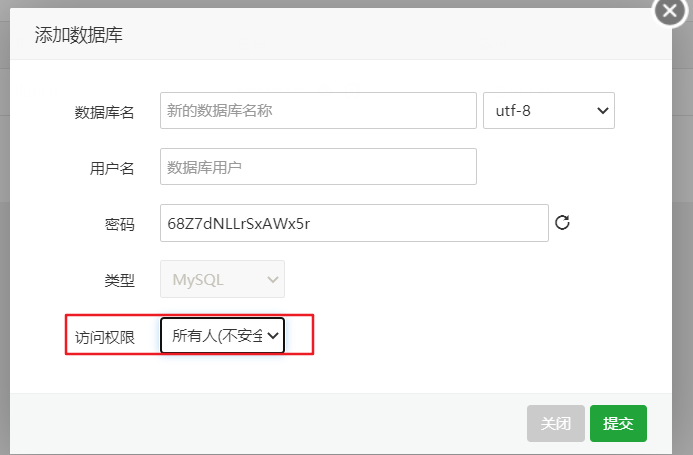
3. 在本地通过navicat连接服务器数据库
3.1. 点击新建连接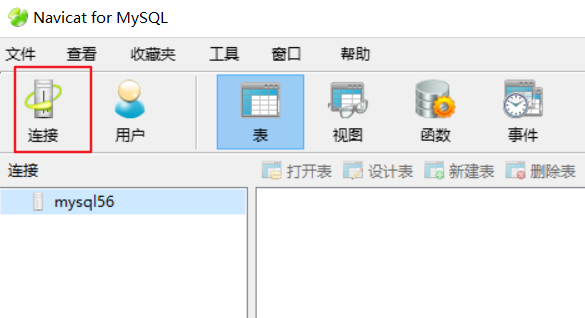
3.2. 连接配置